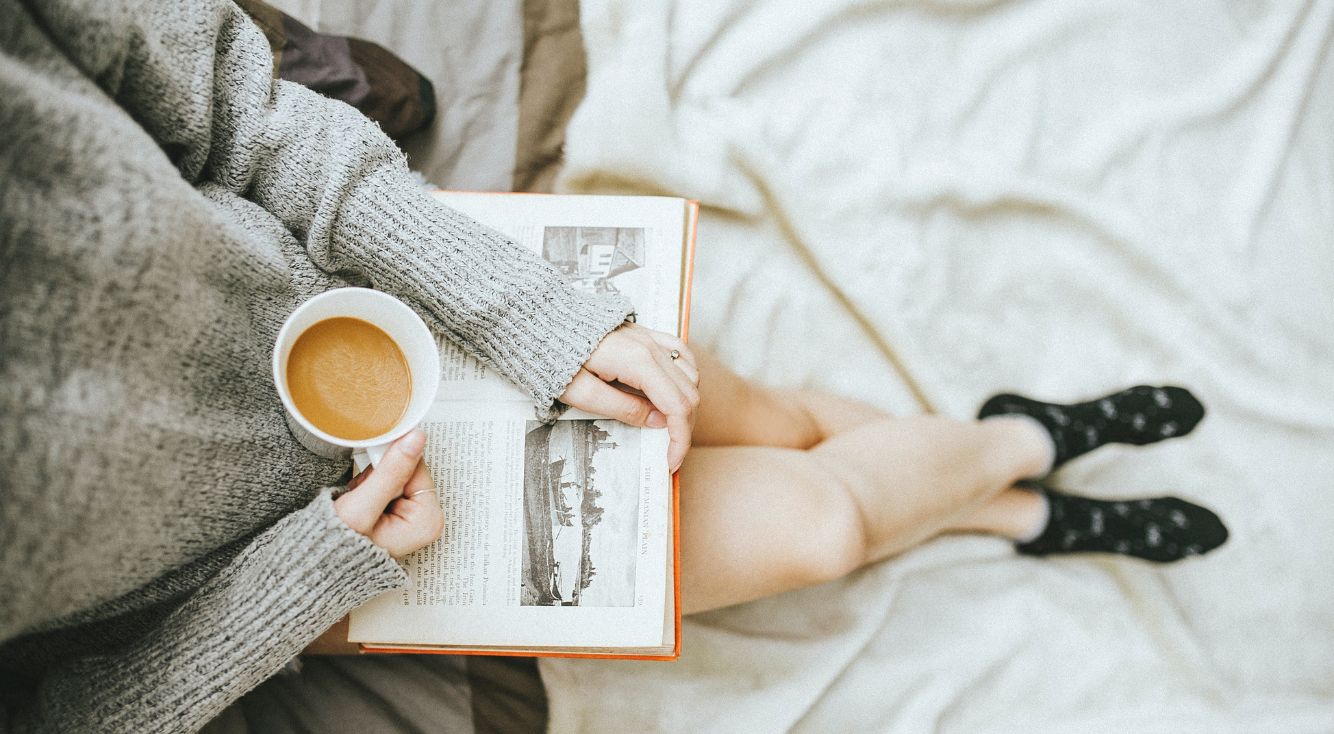
【Firefox】動作が不安定になったときの動作テストと初期化方法を解説!
Firefoxを長く使っていると、「動作が不安定になる」など問題が発生することがあります。
いろいろな対策を行ってみても改善しない場合は、思い切って初期化するのも1つの手です。
今回は、Firefoxの初期化と動作テストの方法についてご紹介します。
Contents[OPEN]
- 1【Firefox】初期化前に知っておきたいこと
- 2【Firefox】初期化前に試そう《トラブルシューティングモード》
- 2.1「トラブルシューティングモード」とは?
- 2.2トラブルシューティングモードを開始・終了する方法
- 2.3トラブルシューティングモードを「開く」とどうなるの?
- 2.4「Firefox をリフレッシュ」も選択できる
- 2.5動作テストの結果によって対応が変わる
- 3【Firefox】初期化前に試そう《動作テストで問題がない場合》
- 3.1Firefoxが不安定になる3つの原因
- 3.2Firefoxのテーマを「標準」に変更しよう
- 3.3ハードウェアアクセラレーションをオフにする
- 3.4拡張機能を全て無効に!1つずつ有効にしよう
- 3.5拡張機能の「設定」を見直す
- 3.6拡張機能を最新に更新しよう
- 4【Firefox】初期化の前に試そう《Adobe Flash Playerで問題が起きたら》
- 4.1古いバージョンのインストーラーは使わない方が良い!
- 4.2以前ダウンロードしたFlashも使わないのが良い!
- 4.3「Adobe Flash の保護モード」は無効にする
- 4.4グラフィックドライバーを更新する
- 5【Firefox】初期化する方法
- 6【Firefox】初期化したいのにセーフモードが終了しないときは
- 7【Firefox】初期化以外の方法はある?PCの動きを早くするには
- 8動作が不安定になったら初期化を試してみよう!
【Firefox】初期化前に知っておきたいこと
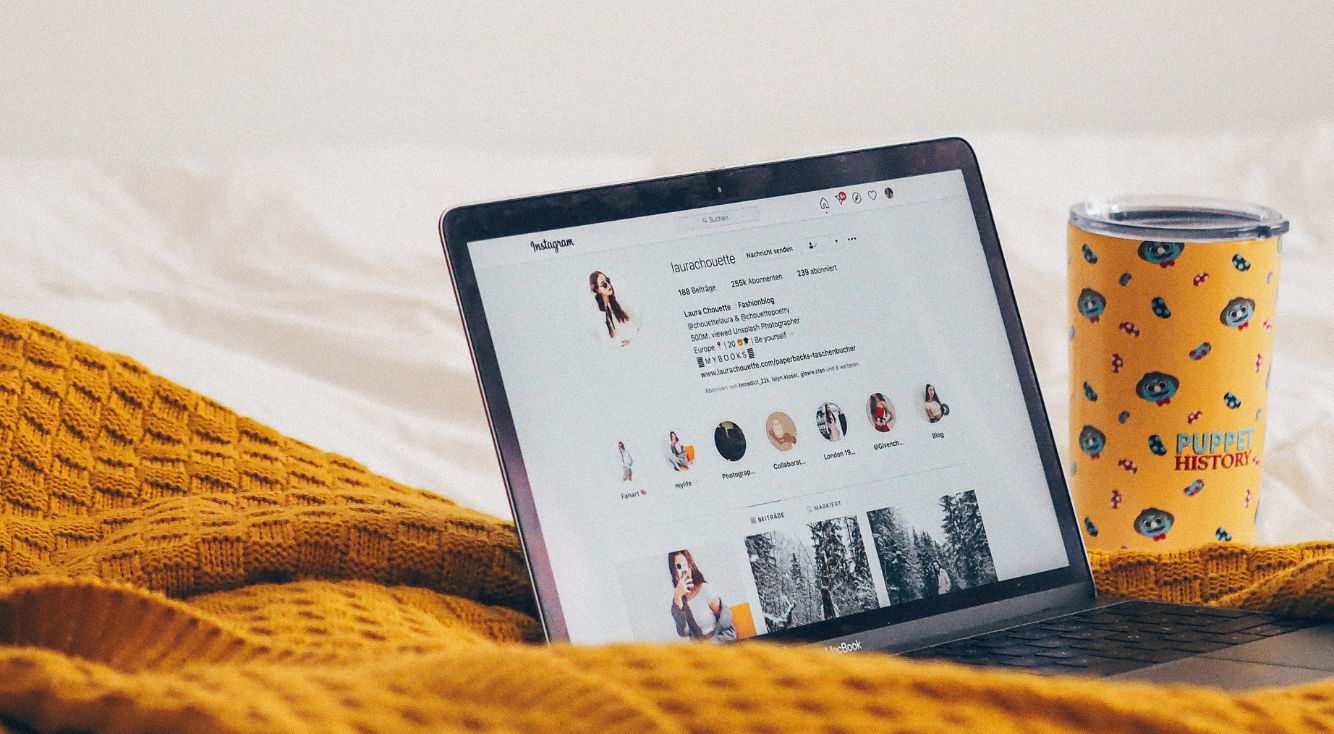
まずは、初期化で残るデータや消えるデータなど、作業前に知っておきたいポイントをチェックしましょう。
初期化で残るデータは?
Firefoxの初期化で残るデータは、以下の通りです。
初期化しても残るデータ一覧
- パスワード
- Cookie
- ブックマーク
- ユーザー辞書
- 閲覧履歴
- ダウンロード履歴
初期化で消えるデータは?
Firefoxを初期化すると、以下のデータが削除されます。
初期化すると消えるデータ一覧
- 拡張機能
- テーマ
- オプション
- サイトごとの特殊な設定
- 任意で追加した検索エンジン
- DOMストレージ
- セキュリティ証明書とデバイスの設定
- カスタマイズしたツールバー
- ユーザースタイル
- ダウンロード時の動作
初期化前に「トラブルシューティングモード」を試そう
Firefoxを初期化すると、ウェブサイトごとの設定などが消去されてしまいます。
場合によっては再度設定するのが面倒になってしまうでしょう。
よって、初期化前に「トラブルシューティングモード」を試してみてください。
トラブルシューティングモードとは、Firefoxで起きている問題の原因を特定して解決する特別なモードのことです。
このトラブルシューティングモードで問題を解決できると、初期化で消えるデータを失わずに済みます。
初期化は、どうしても問題が解決しないときの最終手段として使うと認識しておきましょう。